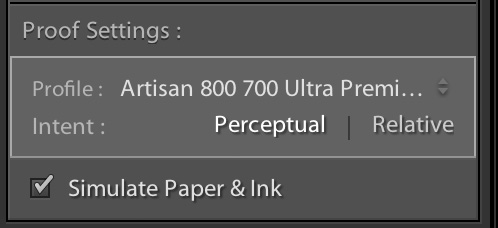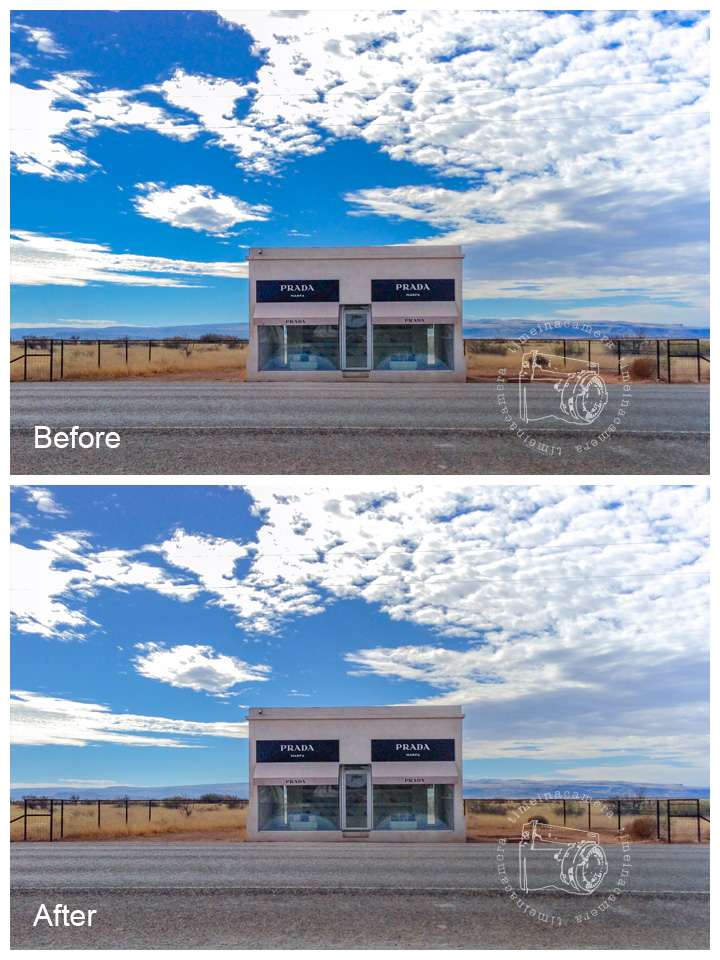Kiemelt Termékek
-
-
-
-
Alapvető Photoshop műveletek
Újszülött szükségletek ™ Újszülött szerkesztése Photoshop műveletek készlet
$29.00 -
-
-
-
A szolgáltatás iránti sok kérés miatt az Adobe a Lightroom-hoz visszajuttatta a Soft Proofing funkciót az LR 4-be. A professzionális fotósok imádják, mert ez lehetővé teszi számukra, hogy személyre szabhassák fényképeiket minden kimeneti típushoz - web, matt papír és fényes papír , például.
A puha korrekció engedélyezéséhez lépjen a Fejlesztő modulhoz, és jelölje be a pipát a fénykép alatt található Eszköztár Soft Proofing négyzetében. Vagy írja be az S billentyűt. Nem látja az Eszköztárat? A bekapcsoláshoz írja be a T betűt.
Most, hogy a Soft Proofing engedélyezve van, észrevesz néhány különbséget a munkaterületén. Először azt veszi észre, hogy a munkaterületen a „Proof Preview” felirat látható a jobb felső sarokban, és hogy a háttér fehérre változik, hogy a valódi papírt szimulálja. Kattintson a jobb egérgombbal a fehér háttérre a fehér más színének kiválasztásához.

Ezenkívül megjelenik egy új Soft Proofing panel a Develop modul jobb felső sarkában. Megjeleníti a fénykép hisztogramját, ahogy az a kiválasztott profilban vagy kimeneti módban lenne. Az alábbi példa alapján az sRGB színtér hisztogramját keressük, amelyet az internetre (Facebook, weboldalak, blog stb.) Való közzétételhez használna.
A puha korrektúra legfőbb előnye, hogy megmutatja a nyomtatás során bekövetkező nagyobb színeltolódásokat, és felhívja a figyelmet a tartományon kívüli színekre. A tartományon kívüli szín olyan, amelyet a célprofil (legyen az nyomtató vagy sRGB mód) nem lehet jól reprodukálni, általában azért, mert a színtér kisebb, mint a szerkesztett színtér. A Lightroom szerkesztési területe egyébként hatalmas - ProPhoto RGB-nek hívják. A nyomtatók és monitorok általában nem képesek megismételni az összes színt ebben a színtérben.
A tartományon kívül eső területek megjelenítéséhez kattintson a céltábla figyelmeztetésére a Soft Proofing panel jobb felső sarkában. Ha be van kapcsolva, egy piros fedvény jelenik meg a választott profilon kívüli területeken.
Miután beazonosította azokat a területeket, amelyek kívül esnek a játékterületen, több lehetősége van arra, hogy visszahozza őket a tartományba. Gyakran a színárnyalat, a telítettség vagy a fényerő módosítása az adott színtartományhoz segít. Ehhez használja a HSL panel céleszközét. Vagy használja a helyi beállító ecsetet telítettségcsökkentéssel - ez különösen akkor előnyös, ha csak egy területet szeretne megváltoztatni, ahelyett, hogy a képen a színtartomány összes színét megjelenítené.
Nézzük meg, hogyan működik a lágy korrekció egy képnél. Amikor az alábbi szerkesztést Soft Proofing módba állítom az sRGB-profilhoz, láthatja, hogy az ég egy része a tartományon kívül esik. A saját szemem azt mondja nekem, hogy az ég elég telített, és ez egy jó nyom, hogy túl telített. Tehát lemegyek a HSL panelre, és megfogom a célzott beállító eszközt a Telítettség panelen. Addig húztam le az ég túltelített területét, amíg a vörös fedvény el nem tűnik. 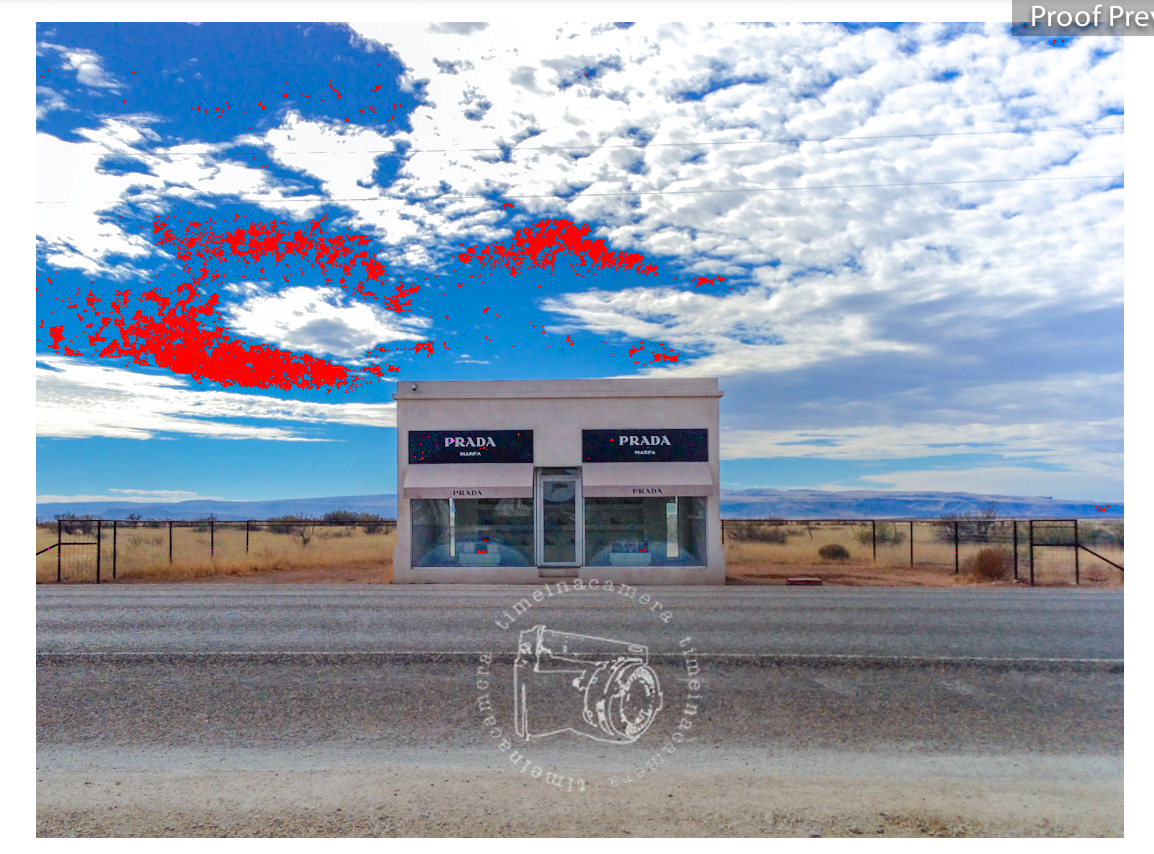
Amint elkezdeném elvégezni ezt a beállítást, a Lightroom megkérdezi, hogy szeretnék-e létrehozni egy igazoló másolatot, vagy szerkeszteni-e a fotó aktuális változatát. Létre akarok hozni egy igazolópéldányt, hogy minden egyes kimeneti eszközhöz több igazolást állíthassak be.
Az igazolópéldány létrehozása után megnézheti a Könyvtár modulban, hogy láthassa, hogy van-e újvirtuális másolat (ezt a bal alsó sarokban felfelé fordított sarok jelzi). Ezenkívül a Lightroom másolási nevet adott a fájlhoz, amely jelzi a megjelenített Profilt.
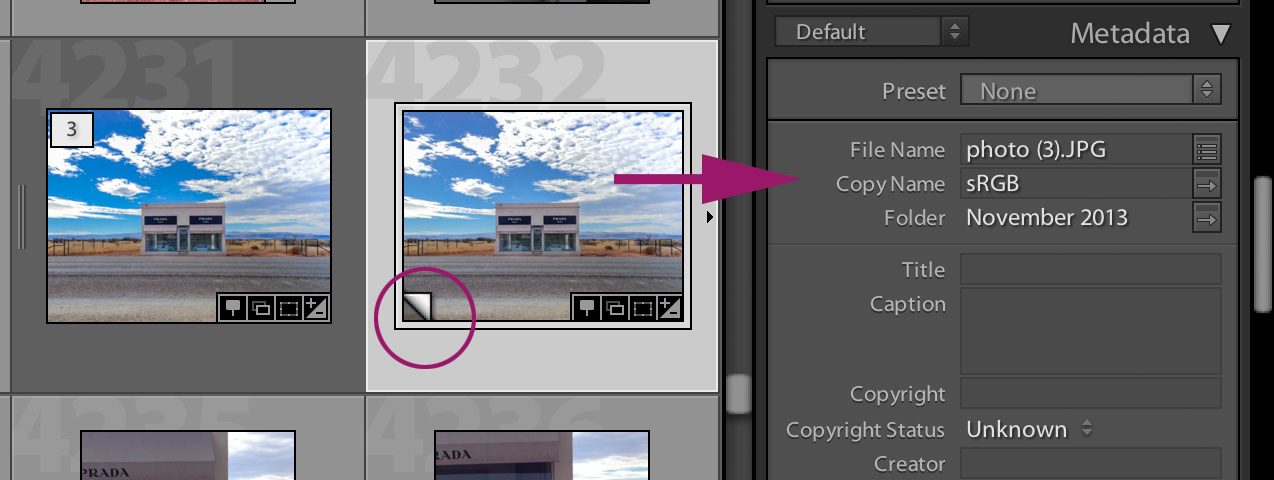
Most, hogy kijavítottam ezt a fájlt az sRGB színteréhez, ez lesz a fájlnak az a verziója, amelyet exportálni szeretnék a Facebook-ra, vagy közzétenni a webhelyemen. Az sRGB általában az a színtér, amelyet a professzionális nyomtató laboratóriumok is igényelnek.
Puha korrekció nyomtatott képekhez
Megváltoztathatja a Profil legördülő menüt a Soft Proofing panelen, hogy bemutassa a használni kívánt helyi nyomtató igazolását. A nyomtató-illesztőprogramok telepítésekor ezek a profilok automatikusan megjelennek a Lightroomban. Általában a papír típusához és az adott nyomtatóhoz igazítják. Ez a képernyőkép megmutatja a leggyakrabban használt nyomtatási profilokat.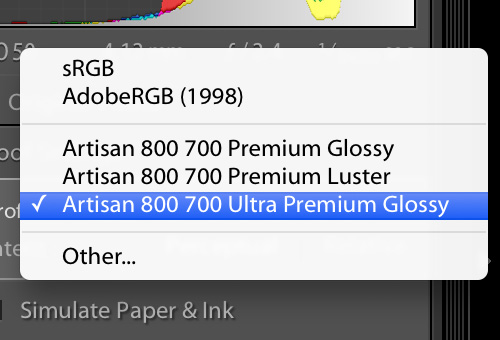
Néhány nyomtatási laboratórium elérhetővé teszi ICC-profiljaikat. Ha nem elégedett a nyomatok színeivel, nézze meg kedvenc nyomtató laborjának webhelyét, és ellenőrizze, hogy rendelkezésre állnak-e ezek a profilok.
Ha a kimeneti cél papír, akkor a legjobb bekapcsolni a Papír és tinta szimulálása opciót.
A következő előtte és utána megmutatja az eltérést az eredeti szerkesztésemtől a soft proof szerkesztésemig. Láthatja, hogy a Soft Proofing jó választ adhat arra a kérdésre, hogy túl messzire vitte-e a szerkesztést!